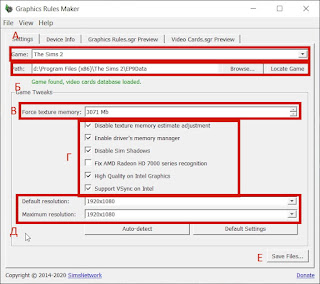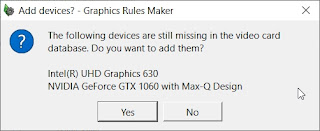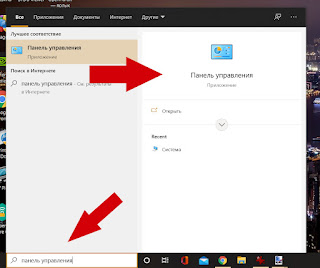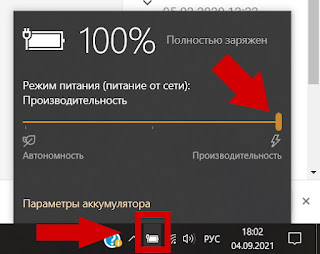Страница 8 из 10
-
Afbyf
в астрале
- Сообщения:
- 58
- Симпатии:
- 3
- Баллы:
- 0
- Репутация:
-
76
- Награды:
- 0
Инструкция Решение проблем с графикой в Симс 2 на новых видеокартах по программе Graphics Rules Maker
Путеводитель по теме (неполный):
Графическая проблема с Полной коллекцией Симс 2 (Sims 2 Ultimate Collection) на новых видеокартах и не только. Решение: листайте с этого сообщения и ниже.
Черные квадраты под персонажами. Решение: установите настройки теней в игре на стандартные (высокие некоторыми видеокартами обрабатываются неправильно).
Еще один способ борьбы с черными квадратами.Невозможность включить параметр «Заснеженная земля» в настройках, он тут же сбрасывается, в итоге снега на участке не видно. Обсуждение и решение.
Размытие текстуры дороги. Причина: много доп.контента. Решение с помощью программы CFF Explorer
Материал принадлежит пользователю Afbyf и запрещен к перепечатке без ведома администрации сайта, автора данного материала и без активной ссылки на сайт.
Ох, эта тема больная даже для меня. Сколько я нервов потратила, прежде чем поняла в чем причина полнейшей распиксилизации моих симиков. Что мне только не говорили, что и карта плохая, что и памяти маловато, ан нееет, не в этом было дело, а в моих кривых рученьках. И после того, как долго бубня себе под нос ненормативные словечки, я решила свою проблему, я поняла, что могу писать трактат. Шучу конечно, но из того, что прошла сама сделаю небольшое повествование, которое буду по мере сил пополнять.
Проблема: Не получается делать скрины игровой камерой. Не отображаются портреты персонажей на иконках, равно как и на панели управления. Не отображаются предметы и портреты персонажей на пиктограммах речи и мыслей.
Причина:Такие вещи встречаются на жутко пиратских версиях игры, либо при откровенно убогом совмещении аддонов. Также дело может быть в драйверах видеокарты
Решение:Если проблема в аддонах, то стоит переустановить игру. Также может помочь обновление драйверов видеокарты.Проблема: Лица симов, когда их создаешь, отображаются голубыми и зеленоватыми квадратами.
Решение:Смена видеокарты или ее настроек на максимальные
Проблема: доставляемые газеты исчезают при попадании на землю, рыбки в аквариуме не отображаются
Причина:проблема в шейдерах
Решение: Доступно только для пользователейпроверить, поддерживает ли ваша видеокарта пиксельные шейдеры, обновить драйвера видеокартыПроблема: фотографии, которые вы делаете в симах, получаются «смазанными» или маленькими
Причина:настройки игры стоят на среднем или низком уровне
Решение: в настройках игры, в разделе графика поставьте на максимум настройки фотосъемкиПроблема: текстуры одежды симов, лица кажутся смазанными, нечёткими, возможна частичная распиксилизация
Причина: настройки игры стоят на среднем или низком уровне, слабый компьютер, слабая видеокарта
Решение: в настройках игры, в разделе графика поставьте на максимум настройки графикиКрасивые слова в причине, в ответе, но как быть если:
Проблема: Текстуры одежды симов, лица кажутся смазанными, нечёткими, возможна частичная распиксилизация.И раньше этого не было
Причина:видеокарта перегрелась, ну не может она родная воспроизводить бешеные объемы скаченного. Конфликт в папке скачек. Да, да, именно так, это был мой случай. И мало где Вам такое скажут, 90% скажут, что это полный бред. Я бы сама так сказала, если бы не…
Решение:Видеокарту надо лучше вентелировать. Ставить доп. вентилятор. Нужно искать конфликтный предмет в закачках. Если не помогает, то перестанавливаем игру и запихиваем туда нашу сохраненную папку EA Games со всем наигранным.Проблема: район или отдельные лоты мигает красным
Причина:неверное совмещение аддонов
Решение:Сносим все и устанавливаем снова.Проблема: Слишком резкие очертания у предметов.
Причина: Не установлено сглаживание
Решение: Стоит его настроить
Проблема: Некотоые участки районов и лотов закрашены черным цветом.Причина: Утрата меша, либо накрылись драйвера
Решение: Обновление драйверов и поиск меша.Последнее редактирование модератором: 22 фев 2021
-
Mr.Scat
Новичок
- Сообщения:
- 2
- Симпатии:
- 0
- Баллы:
- 0
- Репутация:
-
0
- Награды:
- 0
Да, пробовал. Ничего не поменялось.
Я уже пытался обновить драйвера, компьютер выдал мне что никаких обновлений нет и что все нормально. Мне кажется что это и не из-за видео карты. Никаких действий с игрой я не совершал все эти два месяца, наврятли в этом замешаны доп. материалы или видео карта.
Один хороший человек посоветовал мне скачать антологию, подожду еще день, если ничего путного на форуме не подскажут буду устанавливать её. -
Mr.Scat, ещё можно попробовать переустановить директ х 9
Скрытый текст: Содержание могут увидеть только группы: Администратор, Куратор, Модератор, Разработчик, СоАдминистратор, Юзер.
-
Пардон, если вопрос задавался, я столкнулась с этим впервые.
Запустила игру на неродном ноуте, а там на пиксели аж смотреть страшно, и настройки почему-то нет.Это можно как-нибудь исправить или на данном ноуте не судьба сделать сглаживание?
-
ElectroTrish, а какая там операционная система?
Тут либо надо настроить совместимость с новой системой, либо с новой видеокартой (игра старая и не всегда правильно распознает то что вышло после нее).Если проблема в том, что видюха слишком новая, то может помочь редактирование файла Graphics Rules. Можно вручную, а можно автоматически с помощью программы с Simsnetwork: https://darasims.com/forum/showthread.php?t=5703
Правда, если на ноуте виндоус десять, не знаю, подходит ли этот метод. -
Lamare, Windows 10
и я в ней ничерта не понимаю. Русифицировала-то кое-как, ноут забугорный.
Хорошо, что симс вообще пошёл. Буду признательна за инфу о том, где смотреть насчёт деталей системы, установленных программ, оборудования и всего такого. Для меня это здесь тёмный лес.За прогу спасибо, я заценю.
На старом компе, что у меня в другом городе остался (там Win 7), я непредусмотрительно обновила дрова, и Симс2 перестал запускаться вообще. Надо будет при возможности пройтись этой программкой тогда -
Велциус
Новичок
- Сообщения:
- 3
- Симпатии:
- 0
- Баллы:
- 0
- Репутация:
-
0
- Награды:
- 0
Проблема с графикой
У меня есть золотое издание The Sims 2 (+ пламбоб
) и вот моя проблема:
Захожу в игру, всё загружается, выбираю городок, вхожу в игру. И город начинает мерцать, красным и чёрным, будто нет текстур, хотя они есть. Скрины после могу приложить. -
Велциус, если компьютер новый (а по меркам Симс 2, скорее всего, так и есть), советую начать диагностику проблемы с видеокарты, с помощью вот этих тем:
https://darasims.com/forum/showthread.php?t=5703
https://darasims.com/forum/showthread.php?t=5721
Потому что вероятность есть, что игра неправильно распознает видюху. -
Велциус
Новичок
- Сообщения:
- 3
- Симпатии:
- 0
- Баллы:
- 0
- Репутация:
-
0
- Награды:
- 0
Может, давайте скрин сделаю? Возможно, вы поняли меня не так.
-
Велциус, да, возможно, я поторопилась с ответом.
Вместе со скрином можете добавить немного подробностей. Давно ли началось, сразу после установки игры или сначала было все хорошо. Если началось внезапно, то что предшествовало — что-то меняли перед этим с игрой или компьютером. -
Велциус, красно-чёрный мигающий район — то ещё зрелище.
У меня когда-то была такая ерунда, когда я криво установила игру — кажется, ещё в те времена, когда аддоны у меня ставились каждый по отдельности и вручную совмещались в реестре. Уже не помню, что там насоветовали, но проблему с ходу удалось решить, вероятнее всего, именно реестровыми манипуляциями. Но у тебя, как я понимаю, вся игра устанавливалась на одном диске?
-
Oddballik
Новичок
- Сообщения:
- 46
- Симпатии:
- 2
- Баллы:
- 0
- Пол:
- Мужской
- Репутация:
-
12
- Награды:
- 0
У меня такая проблема. Когда я в соседстве поворачиваю камеру, то у меня все моргает и мерцает. И в строительстве точно также. Когда я покупаю предмет мерцание происходит на несколько секунд. Ответьте как можно быстрее, пожалуйста. И еще как вставлять картинки в сообщениях. Написано нельзя вставлять вложения.
Последнее редактирование: 11 дек 2016
-
Maggie_S
Участник
- Сообщения:
- 76
- Симпатии:
- 1
- Баллы:
- 0
- Репутация:
-
25
- Награды:
- 0
Скорее всего, слабая видеокарта. Попробуйте поколдовать с прогой Grafic Ruler Maker.
-
В настройках изображения » сглаживание» как настроено? Попробуйте поставить все на минимум. У меня при максимальном сглаживании точно такая проблема, если ставлю на минимум, то всё в порядке с изображением.
http://prntscr.com/di08mfПоследнее редактирование: 11 дек 2016
-
Oddballik
Новичок
- Сообщения:
- 46
- Симпатии:
- 2
- Баллы:
- 0
- Пол:
- Мужской
- Репутация:
-
12
- Награды:
- 0
У меня недоступно сглаживание!!!
Теперь доступно!
Сглаживание было на минимум. Поставил на максимальное значение не моргает, но тупит.
Спасибо вам большое!!! Теперь ЛП смогу снимать!!! Ещё раз спасибо!
Последнее редактирование модератором: 11 дек 2016
-
NA_0712
Новичок
- Сообщения:
- 3
- Симпатии:
- 0
- Баллы:
- 0
- Репутация:
-
0
- Награды:
- 0
Друзья, подскажите пожалуйста!
Мои симы рисуют натюрморты или портреты и вешают их на стены. через какое то время картинка меняется на одну из базовых. Такое случается как на стенах так и у них в багаже.Как быть?
-
Так как отдельного раздела нет, пишу сюда. Решила тут поиграть в Истории робинзонов, и возникла проблема. Недоступно сглаживание и мерцает изображение при повороте камеры. Видеокарта Intel. Grafic rules maker соответственно игру не распознаёт. Можно ли с этим что-то сделать?
-
мисс странность, можно, вот инструкция, у меня такая проблема со всеми 2 симсами, после замены файла включается сглаживание и проблема решается)
-
Ёжик в тумане, спасибо большое, помогло
-
werba
Новичок
- Сообщения:
- 2
- Симпатии:
- 0
- Баллы:
- 0
- Репутация:
-
0
- Награды:
- 0
-
MysterryseVir
Новичок
- Сообщения:
- 1
- Симпатии:
- 0
- Баллы:
- 0
- Пол:
- Женский
- Репутация:
-
0
- Награды:
- 0
Dara_Savelly,
Добрый день!
Борюсь с отсутствием снега в игре.
Попробовала в Graphics Rules найти вручную хоть один параметр про снег, их нет.
Возможно я где-то накосячила, когда меняла разрешение, и удалила в принципе параметры снега? такое может быть?
Хотя вроде бы я меняла только цифры разрешения и больше ничего. -
katami
Участник
- Сообщения:
- 50
- Симпатии:
- 10
- Баллы:
- 0
- Репутация:
-
7
- Награды:
- 0
Присоединила к городку новый центр, созданный мной, а там все время ночь, когда в режиме карты находишься, в самой игре время суток меняется исправно. Эта вечная ночь на карте как-то может навредить городу?
Допы и каталоги: все, кроме Икеи и особняков. Из модов ничего сверх глобального нет,только всякие шмотки да мебель -
oserty
to the barricade!
- Сообщения:
- 680
- Симпатии:
- 100
- Баллы:
- 40
- Пол:
- Женский
- Репутация:
-
1.566
- Награды:
- 4
katami, я давно не играла в Центре, но по воспоминаниям это норма. =) Главное, что в игре все правильно.
-
oserty, поддерживаю, это нормально. Центр олицетворяет ночную жизнь =)
katami, кстати, если мне не изменяет память, можно переключать свет клавишей L -
katami
Участник
- Сообщения:
- 50
- Симпатии:
- 10
- Баллы:
- 0
- Репутация:
-
7
- Награды:
- 0
oserty, Lamare, спасибо большое, а то я уж испугалась, что игра ломается)
-
Литана
Продвинутый
- Сообщения:
- 287
- Симпатии:
- 69
- Баллы:
- 10
- Репутация:
-
258
- Награды:
- 0
Девчата, нужна помощь! Поставила двойку на бук и начались танцы с бубном. Сначала разрешение — нашла, сменила, работает. Далее черный квадрат — разобралась, исправила, заработало. Но после всего этого испарилась возможность включить заснеженную землю. Что только не делала — не работает! Прогу для правки файла Graphics Rules ставила — игра стала вылетать с ошибкой директа. Попытка вручную переписать файл, добавив пункты со снегом приводит к тем же результатам. Найденный в сети исправленный файл так же приводит к вылету. Может у кого есть рабочий файлик с полными настройками? Поделитесь, пожалуйста! Очень уж хочется понастальгировать пока доступа к четверошному апику нет.
Страница 8 из 10
Поделиться этой страницей

Урок обновлён 23 апреля 2023 года
Салам алейкум, дорогие симс-геймеры! В этом уроке я вам расскажу, как запустить Sims 2 на новом компьютере с Windows 10, пусть и в оконном режиме.
В предыдущем уроке я вам рассказывал, как запустить Sims 3 на современном компьютере,
После того, как у меня появился новый игровой ноутбук HP Pavilion Gaming Laptop 15, я решил сразу опробовать все мои игры Sims на нем. Sims 4 запустилась без проблем, а вот с Sims 3 не смогла запуститься. После нехитрых манипуляций Sims 3 у меня запустился. Далее установил Sims 2, запустил, и она тоже запустилась, вот только в очень низком разрешении экрана, как назло. После того, как я увидел на официальном форуме инструкцию по запуску Sims 2 на современных ПК и следовал ней, всё встало на свои места. Старый ноут Lenovo Ideapad U510 уже продержался на последних вздохах, к тому-же он был не игровой.
Перед тем, как мы начнем, я поспешу вас немного огорчить: игра Sims 2 на Windows 10 запустится пока только в оконном и псевдополноэкранном режиме. Стоит также отметить, что мой урок частично основан на моём личном опыте.
Итак, начнем.
Вам потребуется:
а) игра Sims 2 (желательно со всеми допами и каталогами)
б) компьютер с установленной Windows 10;
в) веб-установщик библиотек DirectX;
д) .NET Framework 3.5.
е) Graphics Rules Maker
1. Установка игры
Первым делом устанавливаем игру. Вы можете скачать любую версию игры: репак или лицуху. Принцип установки игры такой-же, как и для всех программ, поэтому не буду вдаваться в подробности: вы уже знаете как это делать.
После установки у вас на рабочем столе появится ярлык (если вы поставили соответствующую опцию перед установкой). Если ярлыка нет, перейдите в директорию «The Sims 2<папка последнего дополнения/каталога>TSBin» (пример: D:Program Files (x86)The Sims 2EP9DataTSBin), щелкните правой кнопкой мыши на файле «Sims2<номер последнего дополнения/каталога>.exe» (пример: Sims2EP9.exe) и выберите «Создать ярлык».
2. Установка библиотек DirectX
Далее необходимо установить библиотеки DirectX. После того, как я перед установкой 2-й части решил проблемы с запуском Sims 3, при запуске Sims 2 никаких ошибок не возникало, но все же объясню, что нужно делать:
1) Качаем с сайта Microsoft веб-установщик исполняемых библиотек DirectX. Это необходимо, так как без старых библиотек игра не запустится. НИКОГДА НЕ СКАЧИВАЙТЕ библиотеки с других сайтов, так как они могут быть повреждены или в них могут быть вирусы. Поэтому выполняем следующие пункты:
2) Затем запускаем скаченный файл, принимаем соглашение и жмем «Далее»;
3) Далее нам предлагают установить панель Bing. Нам она не нужна, поэтому мы снимаем галочку «Установка Панели Bing». Жмем «Далее» — начнется скачивание и установка библиотек DirectX;
4) После завершения установки жмите «Готово».
3. Подключение старого .NET Framework.
Помимо старых библиотек DirectX, для работы игры также может потребоваться старый .NET Framework. На некоторых компьютерах эти библиотеки могут быть отключены. Я сам не знаю, какой .NET Framework требуется для работы Sims 2, но всё же объясню, как включить: заходим в «Панель Управления», далее выбираем «Программы и компоненты», далее — «Включение или отключение компонентов Windows» и ставим флажок на «.NET Framework 3.5 (включает .NET 2.0 и 3.0)».
4. Добавление видеокарт с помощью Graphics Rules Maker.
Скачиваем программу Graphics Rules Maker, устанавливаем и запускаем её. Далее переходим во вкладку «Settings» и:
а) Пишем The Sims 2 (параметр «Game»);
б) Указываем директорию (параметр «Path») базовой игры (в моём случае D:Program Files (x86)The Sims 2, у вас может быть иначе) и, желательно, вашего последнего дополнения/каталога (в моём случае это каталог «Сады и особняки»);
в) Указываем размер занимаемой игрой текстурной памяти вашей видеокарты (параметр «Force Texture Memory»). О том, как узнать объем памяти вашей видеокарты, вы можете, перейдя на вкладку «Device Info» (строка Texture Memory) и выбрав вашу видеокарту (параметр «Device»):
г) В той же вкладке «Settings» отмечаем все доступные галочки;
д) Выбираем разрешение игры по умолчанию (параметр «Default resolution») и максимальное (параметр Maximum resolution).
г) Нажимаем «Save Files…».
После этого выскочит окно с предложением внести вашу видеокарту в базу данных игры:
Нажимаем «Yes» — появится следующее окно:
Нажимаем «OK». Но это ещё не всё.
5. Редактирование файла GraphicRules.sgr.
Однако программа Graphics Rules Maker может не добавить необходимое разрешение в игре. Поэтому нам нужно вручную отредактировать файл «GraphicRules.sgr«. Поэтому настраиваем разрешение экрана:
а) Ищем файл «GraphicRules.sgr» по адресу The Sims 2TSDataResConfig (в моём случае это D:Program Files (x86)The Sims 2TSDataResConfig, у вас может быть иначе), на всякий случай скопируем его в безопасное место и открываем в блокноте;
б) Нажимаем Ctrl+F и ищем строку «ScreenModeResolution» без кавычек. Вы увидите это:
option ScreenModeResolution
setting $Low
uintProp maxResWidth 800
uintProp maxResHeight 600
uintProp defaultResWidth 800
uintProp defaultResHeight 600
setting $Medium
uintProp maxResWidth 1280
uintProp maxResHeight 1024
uintProp defaultResWidth 1024
uintProp defaultResHeight 768
setting $High
uintProp maxResWidth 1600
uintProp maxResHeight 1200
uintProp defaultResWidth 1024
uintProp defaultResHeight 768
end
Здесь необходимо изменить строки «uintProp maxResWidth» и «uintProp maxResHeight«: вместо числа, указанного в строке «uintProp maxResWidth» укажите ширину вашего экрана, а в строке «uintProp maxResHeight» — высоту. Таким образом, если разрешение вашего монитора, например, 1920х1080, изменённая часть файла должна выглядеть так:
option ScreenModeResolution
setting $Low
uintProp maxResWidth 1920
uintProp maxResHeight 1080
uintProp defaultResWidth 800
uintProp defaultResHeight 600
setting $Medium
uintProp maxResWidth 1920
uintProp maxResHeight 1080
uintProp defaultResWidth 1024
uintProp defaultResHeight 768
setting $High
uintProp maxResWidth 1920
uintProp maxResHeight 1080
uintProp defaultResWidth 1024
uintProp defaultResHeight 768
end
Далее включаем сглаживание и прочие настройки:
а) Для включения сглаживания ищем строку «enumerateMultisampleLevels» без кавычек и везде заменяем «false» на «true«;
б) Для включения видимости соседних участков ищем строку «simpleTerrain» без кавычек и заменяем «true» на «false«;
в) Для включения шейдеров, а именно рыбок в пруду, красивых бассейнов и прозрачности снега при наведении мыши ищем строку «useShaders» без кавычек и заменяем «false» на «true«;
г) Для включения прорисовки 3D-объектов ищем строку «skipTangentsInVertexData» без кавычек, заменяем «true» на «false» и сохраняем файл. Если вы не можете сохранить файл, сохраните его в другое место, а потом перенесите его в нужную папку с заменой;
д) Проделываем то же самое, но с тем файлом «GraphicRules.sgr«, который расположен по адресу The Sims 2TSDataResCSConfig (в моём случае это D:Program Files (x86)The Sims 2TSDataResCSConfig, у вас может быть иначе).
Совет: Аналогичные действия повторяем с файлами «GraphicRules.sgr» в папке вашего последнего установленного дополнения или каталога, у меня это каталог «Сады и особняки».
После всего этого заходим в игру и выставляем все необходимые настройки на максимум (кроме параметра «Тени»: о нём речь пойдет далее).
6. Включение теней
Далее нам остаётся активировать параметр «Тени». Для этого в режиме просмотра города выбираем и загружаем любую семью. Аллилуйя! Всё работает!
7. Для тех, у кого ноутбук с дискретной картой
Если у вас стацонарник, вы можете пропустить этот пункт. Если у вас ноутбук с дискретной графикой (а таких сейчас много), необходимо, чтобы игра использовала именно её. Для этого:
а) Если у вас видеокарта от NVIDIA (как у меня):
1) Щелкаем правой кнопкой мыши по свободному пространству рабочего стола и выбираем «Панель управления NVIDIA»:
2) В правой части окна переходим в «Управление параметрами 3D»;
3) Далее переходим во вкладку «Программные настройки»;
4) Кликаем по кнопке «Добавить»:
5) Появится окно, в котором необходимо выбрать приложение. В этом списке ищем и выбираем игру The Sims 2, затем жмём «Добавить выбранную программу»:
Если The Sims 2 в списке нет, в том же окне кликаем «Обзор», затем ищем директорию, где установлена игра (в моём случае D:Program Files (x86)The Sims 2, у вас может быть иначе) или ваше последнее дополнение/каталог (в моём случае это каталог «Сады и особняки»). Переходим в папку «TSBin» базовой игры или вашего последнего дополнения/каталога, выбираем файл «Sims2.exe» (если у вас установлена только базовая игра) или «Sims2<номер последнего дополнения/каталога>.exe« (если у вас установлены все имеющиеся у вас дополнения/каталоги. Пример: Sims2EP9.exe) и жмём OK. Далее программа сама добавит игру.
6) В графе выбора предпочтительного графического процессора указываем видеокарту NVIDIA и жмём «Применить»:
б) Если у вас видеокарта от AMD с новым драйвером «Radeon Adrenalin Software (2020)»:
1) Так как в этой программе почему-то пропала возможность выбора видеокарты, сначала через «Диспетчер устройств» выключите встроенную видеокарту. Откройте оснастку «Выполнить» сочетанием клавиш Win+R, введите в него запрос devmgmt.msc и нажмите ОК.
2) Затем откройте блок «Видеоадаптеры» и найдите встроенную видеокарту:
Выберите её, кликните правой кнопкой мыши на названии этой же видеокарты и нажмите «Отключить устройство». В нижней части иконки в виде монитора и платы появится кружочек со стрелочкой, указывающий на то, что устройство отключено;
3) Далее на панели управления в поле ввода для поиска вводим «Панель управления» и в выпадающем выше меню выбираем «Панель управления»:
4) Ищем и кликаем на «Электропитании»:
5) Выставляем «Высокая производительность» (или «Максимальная производительность»). Правда, у меня эти параметры отсутствуют. Есть только схема «Рекомендуемая компанией HP»
Поэтому, если схема «Высокая производительность» (или «Максимальная производительность») у вас отсутствует, рекомендую вам в трее Windows 10 кликнуть на значке батарейки и выставить «Производительность»
На мой взгляд, этих шагов достаточно, чтобы заставить Sims 2 работать на видеокарте AMD Radeon с драйвером «Radeon Adrenalin Software». Если Sims 2 всё равно запускается на встроенной видеокарте, придётся зайти в BIOS и переключать карту уже здесь. Как это сделать, я не стану описывать, так как на разных ноутбуках BIOS отличается, поэтому в интернете есть много инструкций по подобным манипуляциям. Однако, я вам не советую делать этого, так как в случае неправильной настройки BIOS компьютер может вообще не запуститься! Поэтому пользователям ноутбуков с AMD Radeon остаётся только надеяться, что AMD добавит возможность переключения видеокарт.
в) Если у вас видеокарта от AMD с чуть более старым, но актуальным драйвером «Radeon Software Crimson Edition»:
1) Так же, как и с видеокартой от NVIDIA, щелкаем правой кнопкой мыши по свободному пространству рабочего стола и выбираем «Настройки Radeon»;
2) Переходим в «Настройки», затем – в «Дополнительные настройки»;
3) Щёлкните слева «Питание», затем — «Параметры приложения переключаемой графики»;
4) Справа щёлкаем «Добавить приложение» и в окне «Проводника» переходим в директорию установки Sims 2 или вашего последнего установленного дополнения/каталога, дважды кликаем на папке «TSBin», выбираем файл «Sims2.exe» (если у вас установлена только базовая игра) или «Sims2<номер последнего дополнения/каталога>.exe« (если у вас установлены все имеющиеся у вас дополнения/каталоги. Пример: Sims2EP9.exe) и жмём OK.
5) После того, как вы выбрали указанный файл, в столбике «Настройки графики» выставляем «Высокая производительность».
После этих манипуляций ваша Sims 2 будет запускаться с дискретной видеокартой.
Дополнительно прилагается видео от Ко Кекса, где наглядно показано, как заставить любую игру (в том числе и Sims 2) запускаться на дискретной видеокарте:
г) Если у вас видеокарта от AMD с очень старым, но ещё актуальным драйвером «AMD Catalyst»:
1) По-прежнему на рабочем столе Windows 10 кликаем ПКМ и выбираем «AMD Catalyst Control Center»
2) Щёлкните слева «Питание», затем — «Переключаемые графические адаптеры»;
3) Затем выберите «Высокую производительность GPU».
О том, как переключать видеокарты от NVIDIA и AMD с драйвером «Catalyst», более подробно описано в видео от канала Comp Profi:
8. Очистка кэша
Для того, чтобы игра могла нормально запуститься, необходимо из папки C:UsersPCDocumentsEA GamesThe Sims 2 удалить два файла: Acessory.cache и Groups.cache. Проблема в том, что в кэше со временем копятся старые данные, что может негативно влиять на запуск и работу игры.
9. Если игра не запускается в полноэкранном режиме?
В таком случае вам придётся запускать игру в оконном или псевдополноэкранном режимах.
Для запуска в оконном режиме щелкните правой кнопкой мыши на своем ярлыке (о том, как его создать, см. п. 1), выберите «Свойства», перейдите на вкладку «Ярлык» и в поле «Объект» в конец допишите -w -cpucount:1. Пример:
«D:Program Files (x86)The Sims 2EP9DataTSBinSims2EP9.exe» -w -cpucount:1
Для запуска игры в псевдополноэкранном режиме существует также программа Sims2RPC от Lazy Duchess (мне её посоветовала Lamare из DaraSims, за что огромное ей спасибо). Делаем следующее:
2) устанавливаем её удобным для вас способом;
3) запускаем её;
4) выставляем параметры так, как у меня на скрине:
5) так как при запуске игры через Sims2RPC изображение выглядит размытым, перейдите в директорию D:Program Files (x86)The Sims 2EP9DataTSBin, кликните правой кнопкой мыши на файле Sims2RPC.exe, выберите «Свойства», перейдите во вкладку «Совместимость», кликните на кнопке «Изменить параметры высокого DPI», в разделе «Переопределение масштабирования с высоким разрешением» установите галочку «Переопределите режим масштабирования высокого разрешения. Масштабирование выполняется» и установите параметр «Приложение».
То же самое вы можете сделать и с ярлыком файла Sims2RPC.exe.
10. Запуск игры
Если вы всё сделали правильно, запустите игру и проверьте её работу.
Добавлено 26.05.2023: здесь предлагается также урок по устранению розового мерцания в Sims 2.
На этом у нас всё! Думаю, что среди нас найдутся любители ретро-игр и ностальгирующие. Если вам помог этот урок, напишите об этом в комментах, ставьте лайк, делайте репост и подпишитесь на мой блог и группы в соцсетях! Всем пока и мирного вам неба над головой))
Если у вас некачественная земля (явные неровности и все в таком плане), то попробуйте вот что.
Откройте Graphics Rules в корневой папке игры(где она установлена), в папке Fun With PetsSP9TSDataResRes.
Нажмите Ctrl+F и введите simpleterrain и в каждой строчке simpleterrain (их три штуки, если не ошибаюсь) исправьте true на false. Вот и все. Не забудьте сохранить.
Касательно мерцания, там же в файле опять нажмите Ctrl+F и введите #############################################################################
#
# Constants
#
seti Off 0
seti On 1
seti Low 3
seti Medium 3
seti High 3
seti memoryLevelHigh 512
seti memoryLevelMedium 512
seti memoryLevelLow 512
seti memoryLevelUnknown 512
seti cpuLevelHigh 3000
seti cpuLevelMedium 3000
seti cpuLevelLow 3000
seti cpuLevelUnsupported 2800
#############################################################################
#
И измените значения как на скрине
@Simmy86 Please let me know which packs do you have for The Sims 2, or if you just have the base game. If a piece of Mod or CC that you want requires a pack, it will not work if you’re missing that pack.
Yes, to install Mods/CC for The Sims 2, all you have to do is create a Downloads folder in DocumentsEA GamesThe Sims 2. Mods/CC that come as .package files go there, unless the creator has special instructions to install them. If you have .Sims2Pack files, you can install them using The Sims 2 Package Installer, which should automatically launch when you open such a file.
As for the error you encountered after using Graphics Rules Maker; that program has a bug where, if you do not force texture memory, the game throws a DirectX 9.0c error, which I believe happened in your case. Sometimes it also happens if you try to launch the game in fullscreen for the first time, or if you have both integrated and dedicated graphics and the game automatically picks integrated.
Graphics Rules Maker is extremely useful when playing on modern hardware, but that is a bug that hasn’t been fixed in the version available on the developer’s site.
An Error With the Graphic Rules Maker
So I was trying to install the game, and everything was going smoothly up until I had to use the Graphic Rules Maker. I checked all the boxes the installation guide recommended, and did the force texture memory thing, but when I click on ‘Save Files…’ I get an error that says ‘Could not open Graphic Rules file for writing.’ I checked the technical support page, didn’t see anything relating to it, but it’s entirely possible I just missed it. Any fixes?

![[IMG]](https://images.vfl.ru/ii/1476375323/2b40b19a/14506215.bmp)
 и я в ней ничерта не понимаю.
и я в ней ничерта не понимаю.  ) и вот моя проблема:
) и вот моя проблема: